Σενάρια βελτιστοποίησης DirectQuery με την κορδέλα "Βελτιστοποίηση"
Σε αυτό το άρθρο, θα εξετάσουμε διάφορα σενάρια σύνταξης αναφορών DirectQuery που δείχνουν πώς μπορείτε να βελτιστοποιήσετε την εμπειρία σας με την κορδέλα Βελτιστοποίηση στο Power BI Desktop. Με την κορδέλα Βελτιστοποίηση, μπορείτε να ελέγξετε πότε ανανεώνονται οι απεικονίσεις με τις δυνατότητες Παύση απεικονίσεων και Ανανέωση απεικονίσεων , να χρησιμοποιείτε προκαθορισμένα σύνολα βελτιστοποίησης για να εφαρμόσετε γρήγορα προκαθορισμένες ρυθμίσεις και να εκκινήσετε εύκολα την Ανάλυση απόδοσης για να εμβαθύνετε στα ερωτήματα, συμπεριλαμβανομένων των ερωτημάτων SQL που δημιουργεί το DirectQuery. Θα σας δείξουμε επίσης πώς μπορείτε να επεξεργαστείτε τις σχέσεις απευθείας στο τμήμα παραθύρου Ιδιότητες της προβολής μοντέλου χωρίς να εκτελέσετε ερωτήματα για προεπισκόπηση ή επικύρωση των δεδομένων.
Προτού εξετάσετε αυτά τα σενάρια, μην ξεχάσετε να ρίξετε πρώτα μια ματιά στην κορδέλα "Βελτιστοποίηση" στο Power BI Desktop, η οποία παρέχει μια εξαιρετική εισαγωγή σε αυτές τις συναρπαστικές δυνατότητες.
Αλλαγή αναφοράς DirectQuery χωρίς εκτέλεση ερωτημάτων
Ας ρίξουμε πρώτα μια ματιά στον τρόπο με τον οποίο μπορούμε να βελτιώσουμε τις επιδόσεις σύνταξης αναφορών, διακόπτοντας τις απεικονίσεις, ώστε να μην στέλνουν ερωτήματα στην προέλευση δεδομένων κάθε φορά που κάνουμε μια αλλαγή. Στην κορδέλα Βελτιστοποίηση, επιλέγουμε Παύση απεικονίσεων. Σε παύση, οι απεικονίσεις θα ενημερωθούν μόνο εάν δεν χρειάζεται να στείλουν ένα ερώτημα. Εάν η απεικόνιση χρειάζεται να στείλει ένα ερώτημα, η απεικόνιση αντί για αυτό εισέρχεται σε κατάσταση σε εκκρεμότητα. Όταν είναι σε εκκρεμότητα, η απεικόνιση εξακολουθεί να εμφανίζει πώς φαινόταν πριν από την εισαγωγή της αλλαγής, μόνο για το περιβάλλον και οι συμβουλές εργαλείων είναι επίσης απενεργοποιημένες, ώστε να μην στέλνουν και αυτές ερωτήματα. Μπορούμε τώρα να προσθέσουμε ή να καταργήσουμε πολλές στήλες ή μετρήσεις στον χώρο συγκέντρωσης πεδίων, να αναδιατάξουν τα πεδία και ακόμη και να φιλτράρουμε την απεικόνιση χρησιμοποιώντας το τμήμα παραθύρου Φίλτρο - και δεν αποστέλλονται ερωτήματα!
Όταν ολοκληρώσουμε την πραγματοποίηση όλων αυτών των αλλαγών, επιλέγουμε Ανανέωση στην απεικόνιση για να στείλουμε ένα ερώτημα μόνο μία φορά, επιλέξτε Ανανέωση στο πλαίσιο ή την κορδέλα ώστε όλες οι απεικονίσεις στη σελίδα να στέλνουν ένα ερώτημα μόνο μία φορά ή επιλέξτε Συνέχιση ερωτημάτων απεικόνισης στο πλαίσιο ή Σε παύση απεικονίσεων στην κορδέλα Βελτιστοποίηση , ώστε όλες οι απεικονίσεις να στέλνουν ένα ερώτημα για άμεση ενημέρωση και να συνεχίσουν να στέλνουν ερωτήματα με οποιεσδήποτε άλλες αλλαγές.
Ας ρίξουμε μια πιο προσεκτική ματιά σε αυτή τη ροή εργασιών Παύση απεικονίσεων:
Συμβουλή: Ορισμένες φορές, οι εικόνες σε μια σελίδα είναι δύσκολο να δουν τις λεπτομέρειες. Φροντίστε να χρησιμοποιήσετε τη δυνατότητα ζουμ του προγράμματος περιήγησης!
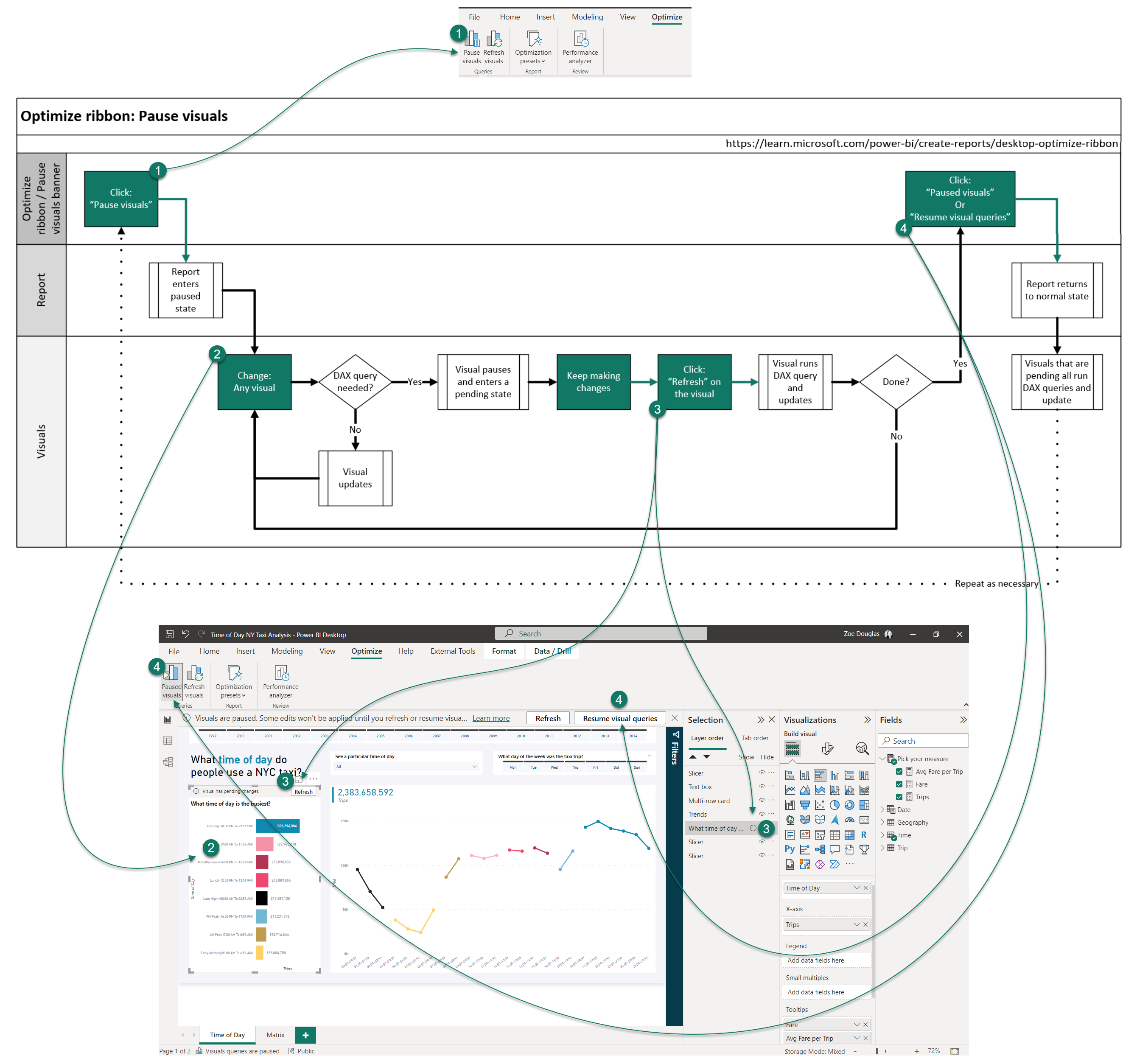
Στην παρακάτω κίνηση, δείχνουμε την προσθήκη δύο μετρήσεων, Ναύλος και Μέσος όρος ναύλου ανά διαδρομή, σε δύο από τις συμβουλές εργαλείων της απεικόνισης στη σελίδα, αναδιάταξη τους στον χώρο συγκέντρωσης πεδίων και, στη συνέχεια, επανάληψη της διάταξης των απεικονίσεων από το πλαίσιο.
Χωρίς Παύση απεικονίσεων, κάθε φορά που προστίθεται ή μετακινείται μια μέτρηση στην ομάδα Πεδία, αποστέλλεται ένα νέο ερώτημα απεικόνισης στην προέλευση δεδομένων DirectQuery. Αυτά είναι τρία ερωτήματα για κάθε απεικόνιση, επομένως, σε αυτή την περίπτωση , αποστέλλονται έξι ερωτήματα. Με τη χρήση της δυνατότητας Παύση απεικονίσεων, κάθε φορά που προστίθεται ή μετακινείται μια μέτρηση, δεν αποστέλλονται ερωτήματα. Μόνο δύο ερωτήματα αποστέλλονται κατά την συνέχιση της αναφοράς. Για αυτήν την απλή αλλαγή αναφοράς, η μη εκτέλεση των τεσσάρων επιπλέον ερωτημάτων εξοικονομεί χρόνο και δεν σπαταλά πολύτιμους πόρους προέλευσης δεδομένων.
Δημιουργία νέων απεικονίσεων χωρίς εκτέλεση ερωτήματος
Στην κορδέλα Βελτιστοποίηση, επιλέγουμε Παύση απεικονίσεων. Στη συνέχεια, προσθέτουμε μια νέα απεικόνιση μήτρας από το τμήμα παραθύρου Απεικόνιση και, στη συνέχεια, προσθέτουμε τα στοιχεία Ταξίδια, Ημέρα της εβδομάδας και Ώρα της ημέρας στη νέα απεικόνιση μήτρας. Σε παύση, η απεικόνιση μήτρας εισέρχεται σε κατάσταση σε εκκρεμότητα - δεν αποστέλλονται ερωτήματα. Τώρα, αναδιατάζουμε τα πεδία, αλλά και πάλι, δεν αποστέλλονται ερωτήματα. Ας ανοίξουμε το τμήμα παραθύρου Φίλτρα , εισαγάγετε το Έτος και, στη συνέχεια, φιλτράρουμε για το έτος 2013. Σε αυτό το σημείο, η εμφάνιση της απεικόνισης θα είναι χρήσιμη προτού πραγματοποιήσετε περισσότερες αλλαγές. Μπορούμε να επιλέξουμε Ανανέωση στο πλαίσιο απεικονίσεων σε εκκρεμότητα ή να ανοίξουμε το τμήμα παραθύρου Επιλογή για να ανανεώσουμε την απεικόνιση εκεί. Στείλαμε μόνο ένα ερώτημα και το ερώτημα έχει φιλτραριστεί εκ των προτέρων, επιταχύνοντας τον χρόνο επιστροφής και μειώνοντας την επίδραση στην προέλευση δεδομένων. Μπορούμε να κάνουμε αλλαγές μορφοποίησης στην απεικόνιση και ακόμη και στην κατάσταση παύσης της αναφοράς, αυτές οι αλλαγές εμφανίζονται επειδή δεν απαιτείται ερώτημα DAX. Ωστόσο, η προσθήκη μιας αλλαγής μορφοποίησης χρώματος φόντου χρειάζεται ένα ερώτημα, ώστε η απεικόνιση να εισέρχεται στην κατάσταση που εκκρεμεί . Όταν είστε έτοιμοι, μπορούμε να ανανεώσουμε ή να συνεχίσουμε τα ερωτήματα απεικόνισης για να δούμε την τελική απεικόνιση μήτρας.
Χρήση παύσης απεικονίσεων κατά τη δημιουργία νέων απεικονίσεων
Χωρίς χρήση της δυνατότητας Παύση απεικονίσεων, κάθε φορά που προστίθεται ή μετακινείται μια μέτρηση ή στήλη στην ομάδα Πεδία, αποστέλλεται ένα νέο ερώτημα απεικόνισης στην προέλευση δεδομένων DirectQuery. Πρόκειται για έξι ερωτήματα πριν ξεκινήσουμε τη μορφοποίηση και πέντε από αυτά είναι προτού φιλτράρουμε την απεικόνιση σε ένα μόνο έτος. Τώρα με την Παύση απεικονίσεων, κάθε φορά που προστίθεται ή μετακινείται η μέτρηση ή η στήλη, δεν αποστέλλονται ερωτήματα. Μόνο δύο ερωτήματα αποστέλλονται όταν ανανεώνεται η απεικόνιση ή συνεχίζεται η αναφορά - και έχουν φιλτραριστεί ερωτήματα. Για αυτήν τη νέα προσθήκη απεικόνισης, όχι μόνο απέφευγε τα επιπλέον ερωτήματα εξοικονομώντας χρόνο και όχι σπαταλώντας πολύτιμους πόρους προέλευσης δεδομένων, κάναμε επίσης ένα μικρότερο, στοχευμένο ερώτημα και μορφοποιήσαμε την απεικόνιση με ελάχιστη διακοπή.
Δημιουργία μετρήσεων χωρίς ανανέωση απεικονίσεων
Όπως ακριβώς και με το προηγούμενο σενάριο, στην κορδέλα Βελτιστοποίηση , επιλέγουμε Παύση απεικονίσεων για να εισαγάγετε την αναφορά σε κατάσταση παύσης. Κανονικά, σε μια αναφορά DirectQuery, κάθε φορά που δημιουργείται μια νέα μέτρηση, όλες οι απεικονίσεις στη σελίδα αναφοράς θα ανανεώνονται. Ωστόσο, με την αναφορά σε κατάσταση παύσης, μπορούμε να δημιουργήσουμε νέες μετρήσεις χωρίς να σταλούν ερωτήματα. Αντίθετα, οι απεικονίσεις βρίσκονται σε κατάσταση εκκρεμότητα. Μπορούμε να προσθέσουμε τις μετρήσεις στις απεικονίσεις που εκκρεμούν. Στη συνέχεια, μπορούμε να ανανεώσουμε μια μεμονωμένη απεικόνιση για να δούμε αποτελέσματα με τις νέες μετρήσεις ή απλώς να συνεχίσουμε τα ερωτήματα απεικονίσεων όταν τελειώσετε.
Χρήση της δυνατότητας Παύση απεικονίσεων κατά τη δημιουργία νέων μετρήσεων
Χωρίς χρήση της δυνατότητας Παύση απεικονίσεων, κάθε φορά που δημιουργείται μια μέτρηση, όλες οι απεικονίσεις στέλνουν ερωτήματα στην προέλευση δεδομένων DirectQuery. Πρόκειται για πέντε απεικονίσεις στη σελίδα που στέλνουν πέντε ερωτήματα με κάθε αλλαγή μοντέλου. Αυτά είναι πολλά ερωτήματα όταν δημιουργείτε μόνο δύο νέες μετρήσεις και προσθέτετε αυτές τις μετρήσεις σε μία μόνο απεικόνιση! Με την Παύση απεικονίσεων, κάθε φορά που δημιουργείται ή προστίθεται μια μέτρηση σε μια απεικόνιση, δεν αποστέλλονται ερωτήματα. Μόνο έξι ερωτήματα αποστέλλονται όταν ανανεώνεται η μοναδική απεικόνιση και, στη συνέχεια, η αναφορά συνεχίζεται. Για αυτές τις αλλαγές μοντελοποίησης, βλέπουμε μια σημαντική μείωση στα ερωτήματα και τον χρόνο αναμονής για την επιστροφή δεδομένων από αυτά τα ερωτήματα. Επίσης, μειώσαμε σημαντικά τον φόρτο εργασίας στην προέλευση δεδομένων.
Επεξεργασία σχέσεων μεταξύ πινάκων DirectQuery
Για να επεξεργαστούμε μια σχέση μεταξύ δύο πινάκων DirectQuery στην προβολή μοντέλου στο Power BI Desktop, μπορούμε πλέον απλώς να επιλέξουμε στη γραμμή σχέσης μεταξύ αυτών των πινάκων για να την επεξεργαστούμε στο τμήμα παραθύρου Ιδιότητες ! Μπορούμε να αλλάξουμε τον πίνακα, τη στήλη, την πληθικότητα, την κατεύθυνση, να τον καταστήσουμε ενεργό ή ανενεργό, ακόμη και να ενεργοποιήσουμε την ακεραιότητα αναφορών εάν είναι βέβαιοι ότι κάθε πίνακας δεν χάνει τιμές που υπάρχουν στον άλλο. Όταν τελειώσετε, επιλέγουμε Εφαρμογή αλλαγών. Μπορούμε επίσης να κρατήσουμε πατημένο το πλήκτρο Ctrl για να επιλέξουμε πολλές σχέσεις για να πραγματοποιήσουμε μαζικές αλλαγές στο τμήμα παραθύρου ιδιοτήτων ή να τις διαγράψουμε χρησιμοποιώντας το κλειδί Delete .
Επεξεργασία σχέσεων στο τμήμα παραθύρου Ιδιότητες
Χωρίς να μπορείτε να επεξεργαστείτε σχέσεις στο τμήμα παραθύρου Ιδιότητες, κάθε φορά που αλλάζει μια σχέση, αποστέλλονται ερωτήματα όταν ανοίγετε το παράθυρο διαλόγου για να εμφανίσετε την προεπισκόπηση δεδομένων. Με κάθε αλλαγή πίνακα ή στήλης, αποστέλλονται ερωτήματα για να επικυρώσετε την πληθικότητα και την κατεύθυνση της σχέσης. Τώρα με τη βελτιστοποίηση, κατά την επεξεργασία σχέσεων στο τμήμα παραθύρου Ιδιότητες, δεν στέλνουμε ερωτήματα και η σχέση επικυρώνεται μόνο όταν είναι έτοιμη και έχουμε επιλέξει το κουμπί Εφαρμογή αλλαγών.
Εφαρμογή ρυθμίσεων μείωσης ερωτημάτων
Εάν επιλέξουμε το αναπτυσσόμενο μενού Σύνολα προεπιλογών βελτιστοποίησης στην κορδέλα Βελτιστοποίηση και, στη συνέχεια, επιλέξουμε Μείωση ερωτημάτων για την αναφορά μας, εμφανίζεται ένα παράθυρο διαλόγου που περιγράφει τις ρυθμίσεις που εφαρμόζονται.
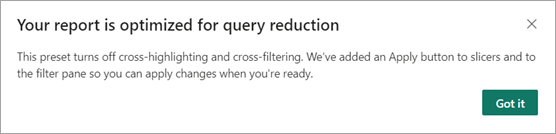
Η διασταυρούμενη επισήμανση και το διασταυρούμενο φιλτράρισμα είναι ο τρόπος με τον οποίο οι απεικονίσεις αλληλεπιδρούν μεταξύ τους όταν επιλέγεται ένα σημείο δεδομένων. Η προεπιλογή είναι Το Power BI Desktop εκτελεί διασταυρούμενη επισήμανση. Μπορούμε να αλλάξουμε την προεπιλογή σε διασταυρούμενο φιλτράρισμα, μεταβαίνοντας στις επιλογές αρχείου>και Ρυθμίσεις> Επιλογές>ρυθμίσεις αναφοράς και, στη συνέχεια, επιλέγοντας Αλλαγή προεπιλεγμένης αλληλεπίδρασης απεικόνισης από διασταυρούμενη επισήμανση σε διασταυρούμενο φιλτράρισμα.
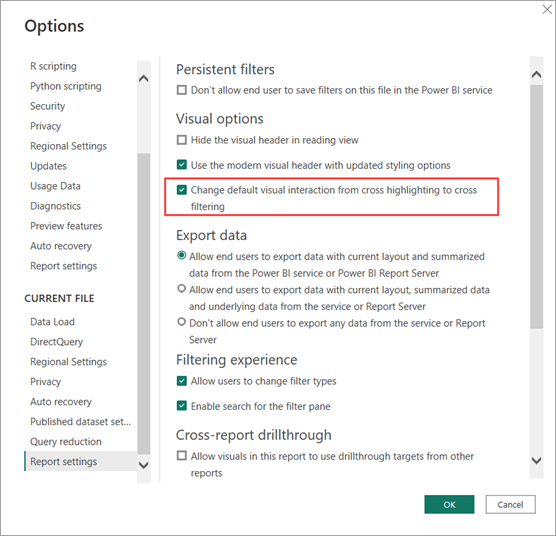
Οι προκαθορισμένες ρυθμίσεις βελτιστοποίησης απενεργοποιούν μόνο την προεπιλεγμένη διασταυρούμενη επισήμανση και το διασταυρούμενο φιλτράρισμα, επομένως, τυχόν προσαρμογές που γίνονται σε επίπεδο απεικόνισης με την επιλογή Επεξεργασία αλληλεπιδράσεων δεν επηρεάζονται. Εάν επιλέξουμε οποιαδήποτε απεικόνιση (1) για να εμφανίσουμε την κορδέλα Μορφοποίηση και, στη συνέχεια, επιλέξουμε Επεξεργασία αλληλεπιδράσεων(2), εμφανίζονται επιλογές για άλλες απεικονίσεις στην αναφορά (3). Στη συνέχεια, μπορούμε να αποφασίσουμε πώς θα αλλάξουν όταν επιλέγεται ένα σημείο δεδομένων στην απεικόνιση. Σε αυτή την περίπτωση, από το διασταυρούμενο φιλτράρισμα ή τη διασταυρούμενη επισήμανση έως την μη αλληλεπίδραση. Ας ρίξουμε μια ματιά στη ροή εργασιών:
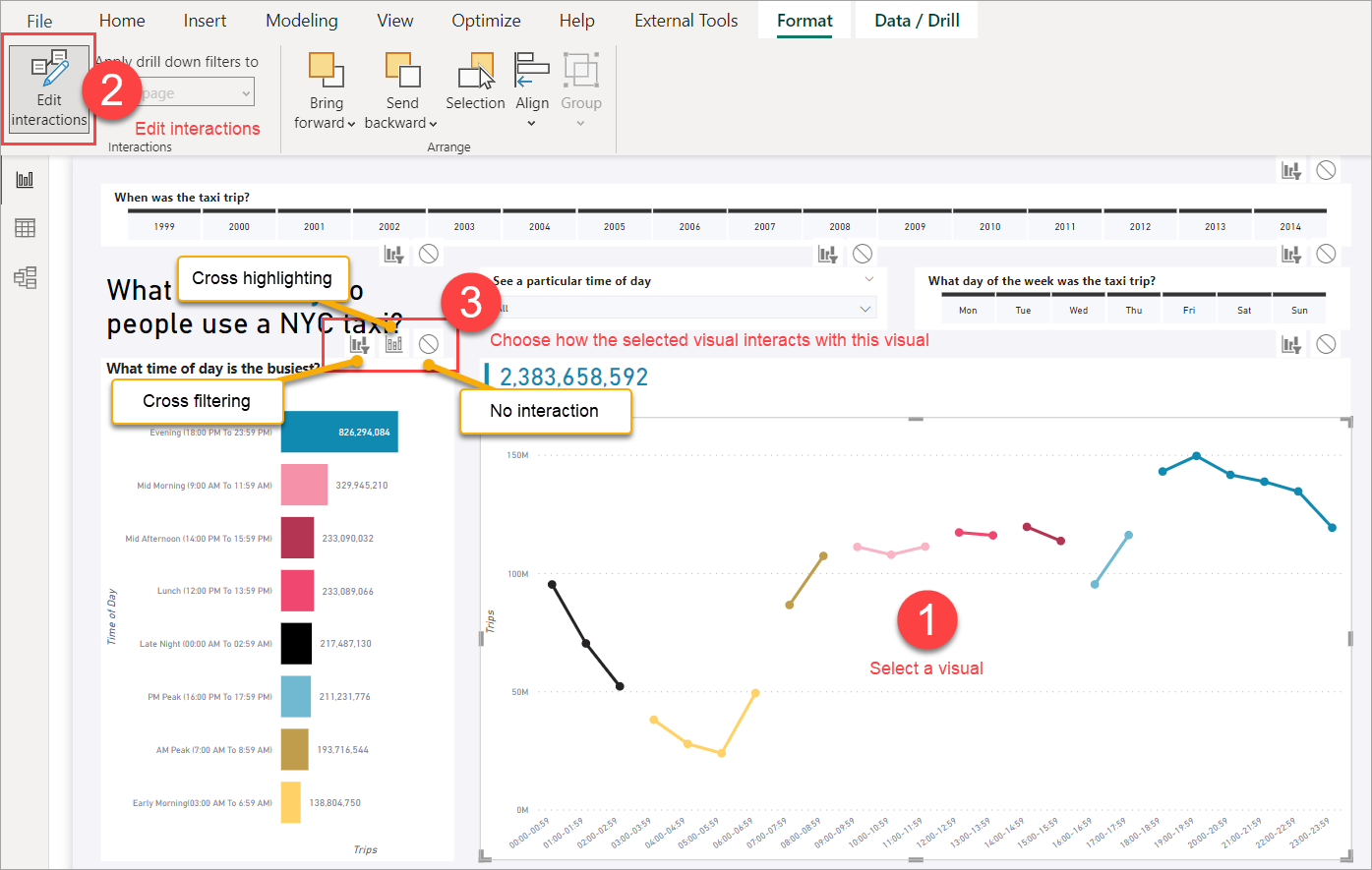
Εάν είχαμε προσαρμόσει οποιαδήποτε από τις αλληλεπιδράσεις επεξεργασίας, το προκαθορισμένο σύνολο ρυθμίσεων βελτιστοποίησης που απενεργοποιούσε τη διασταυρούμενη επισήμανση και το διασταυρούμενο φιλτράρισμα από προεπιλογή δεν θα άλλαζε αυτήν την προσαρμογή. Οποιαδήποτε προσαρμοσμένη αλληλεπίδραση επεξεργασίας μεταξύ των απεικονίσεων εξακολουθεί να λειτουργεί ακριβώς όπως πριν.
Στη συνέχεια, προσθέτουμε κουμπιά Εφαρμογή στους αναλυτές. Κάθε αναλυτής στην αναφορά μας διαθέτει τώρα ένα κουμπί Εφαρμογή και οι χρήστες μπορούν να επιλέξουν ή να καταργήσουν την επιλογή πολλών επιλογών σε κάθε αναλυτή και να μην έχουν καμία άλλη απεικόνιση στην αναφορά να στείλει ένα ερώτημα μέχρι να επιλεγεί το κουμπί Εφαρμογή. Οι αναλυτές εξακολουθούν να είναι ανεξάρτητοι μεταξύ τους, επομένως εάν έχουμε δύο αναλυτές με κουμπιά Εφαρμογής, κάθε κουμπί Εφαρμογή πρέπει να επιλεγεί για να εφαρμοστούν οι επιλογές αναλυτή.

Τα κουμπιά "Εφαρμογή" προστίθενται στο τμήμα παραθύρου "Φίλτρα". Το κουμπί τμήμα παραθύρου Φίλτρο πρόσθεσε στοιχεία ελέγχου σε όλες τις επιλογές φίλτρου στο τμήμα παραθύρου, αλλά με μόνο ένα κουμπί Εφαρμογή. Για να μάθετε περισσότερα, ανατρέξτε στο θέμα Μορφοποίηση φίλτρων σε αναφορές Power BI - Κουμπί εφαρμογής φίλτρων.
Αλλαγή ρυθμίσεων μείωσης ερωτημάτων
Στην κορδέλα Βελτιστοποίηση, επιλέγουμε τα προκαθορισμένα σύνολα βελτιστοποίησης και, στη συνέχεια, επιλέγουμε Προσαρμογή για να αλλάξουμε οποιαδήποτε από τις ρυθμίσεις. Στην αναφορά μας, οι αναλυτές προορίζονται για μία μόνο επιλογή και τα κουμπιά Εφαρμογή είναι πιο χρήσιμα σε πολλαπλές επιλογές, ώστε να μπορούμε να διατηρήσουμε τις άλλες ρυθμίσεις και να επιστρέψουμε τους αναλυτές για άμεση εφαρμογή με την Προσαρμογή.
Επαναφορά για άμεση εφαρμογή αναλυτών
Επαναφορά σε πλήρη αλληλεπίδραση μετά την αλλαγή μιας προέλευσης δεδομένων
Στην κορδέλα Βελτιστοποίηση, επιλέγουμε Τα προκαθορισμένα σύνολα βελτιστοποίησης και, στη συνέχεια, επιλέγουμε Αλληλεπίδραση για την αναφορά μας. Αυτές είναι οι προεπιλεγμένες ρυθμίσεις στο Power BI Desktop, επομένως εάν έχουμε επιλέξει Μείωση ερωτημάτων ή Προσαρμογή για να αλλάξουμε τα προκαθορισμένα σύνολα βελτιστοποίησης, αυτός είναι ο τρόπος με τον οποίο επιστρέφουμε στην προεπιλογή. Ο διάλογος επιβεβαιώνει τις ρυθμίσεις μας.
Ορισμός του προκαθορισμένου συνόλου βελτιστοποίησης αλληλεπίδρασης.
Σε αυτήν την περίπτωση, προτείνουμε συγκεκριμένα σενάρια αναφοράς DirectQuery, αλλά μπορούν να χρησιμοποιηθούν σε άλλα σενάρια αναφοράς.
Για μια συγκεκριμένη απεικόνιση, μπορούμε να προσδιορίσουμε εάν χρησιμοποιεί το DirectQuery χρησιμοποιώντας την Ανάλυση απόδοσης για να δούμε εάν υπάρχει μια γραμμή Direct query . Μπορείτε να δείτε εδώ ότι το DirectQuery χρησιμοποιείται για την επιστροφή δεδομένων για την απεικόνισή μας:
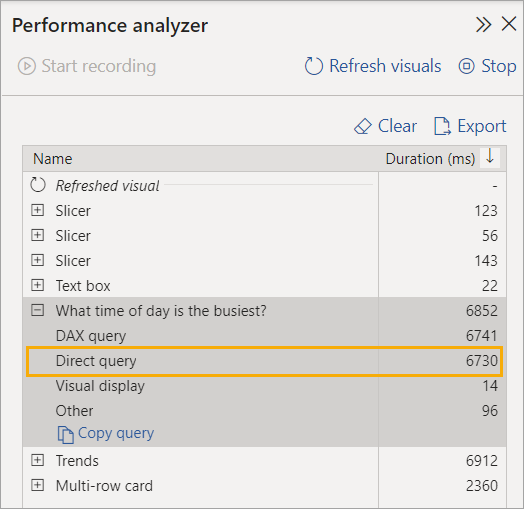
Community
Είδατε με αυτά τα σενάρια πώς μπορείτε να βελτιστοποιήσετε την εμπειρία σύνταξης στο Power BI Desktop με την κορδέλα Βελτιστοποίηση και επεξεργασία σχέσεων στο τμήμα παραθύρου ιδιοτήτων. Φροντίστε να τους δοκιμάσετε με τις δικές σας αναφορές DirectQuery.
Θέλετε να μάθετε περισσότερα ή ίσως έχετε το δικό σας σενάριο για κοινή χρήση; Το Power BI διαθέτει μια δραστήρια κοινότητα, όπου βουλευτές, επαγγελματίες του BI και ομότιμοι μοιράζονται τεχνογνωσία σε ομάδες συζήτησης, βίντεο, ιστολόγια και άλλα. Φροντίστε να ρίξετε μια ματιά Κοινότητα Power BI.
Μπορείτε να συνεισφέρετε επίσης! Με το Microsoft Learn, η τεκμηρίωση του Power BI όπως αυτό το άρθρο είναι ανοιχτού κώδικα. Για να μάθετε περισσότερα σχετικά με τον τρόπο με τον οποίο μπορείτε να συνεισφέρετε, ανατρέξτε στον οδηγό συμβολής στην τεκμηρίωση του Microsoft Learn.
Σχετικό περιεχόμενο
Σχόλια
Σύντομα διαθέσιμα: Καθ' όλη τη διάρκεια του 2024 θα καταργήσουμε σταδιακά τα ζητήματα GitHub ως μηχανισμό ανάδρασης για το περιεχόμενο και θα το αντικαταστήσουμε με ένα νέο σύστημα ανάδρασης. Για περισσότερες πληροφορίες, ανατρέξτε στο θέμα: https://aka.ms/ContentUserFeedback.
Υποβολή και προβολή σχολίων για